디지털 핸드 레터링 기법
안녕! 내 이름은 Grace이며 월간 튜토리얼 챌린지를 통해 내 지식을 공유하고 쓰는 제 3 회입니다! 그리고 나는 Clip Studio Paint 내의 다양한 도구와 기술을 사용하여 마침내 𝐃𝐢𝐠𝐢𝐭𝐚𝐥 𝐇𝐚𝐧𝐝 present를 선물하게되어 매우 기쁩니다!
이 튜토리얼에서는 빈 캔버스에서 놀라운 핸드 레터링 작품을 만드는 방법에 대한 단계별 디지털 레터링 과정을 단계별로 안내합니다.
이 자습서에서 배우게 될 것들 중 일부는 다음과 같습니다.
• 캔버스 마킹 센터
• 필요한 수정 브러시
• 견적 / 캐치 프레이즈 관념
• 스케치 + 모양 지침
• 추적
• 잉크 주입 + 마무리
• 보너스 다운로드 가능한 컨텐츠!
귀하의 의견은 저에게 중요하며 튜토리얼 내용을 향상시키는 데 도움이 될 수 있으므로 아래에서 의견을 남기거나 친구 및 예술가와 공유하십시오.
❶ - 캔버스 마킹 센터
⚠ 𝐏𝐋𝐄𝐀𝐒𝐄 𝐍𝐎𝐓𝐄 :
𝐼𝑓 𝑦𝑜𝑢 𝑎𝑙𝑟𝑒𝑎𝑑𝑦 𝑎𝑙𝑟𝑒𝑎𝑑𝑦 𝑘𝑛𝑜𝑤 ℎ𝑜𝑤 𝑡𝑜 𝑓𝑖𝑛𝑑 𝑡ℎ𝑒 𝑐𝑒𝑛𝑡𝑒𝑟 𝑜𝑓 𝑐𝑎𝑛𝑣𝑎𝑠, 𝑝𝑙𝑒𝑎𝑠𝑒 𝑠𝑘𝑖𝑝 𝑡ℎ𝑖𝑠.
아래 링크에서 캔버스 중심과 다른 트릭을 찾는 방법을 쉽게 배울 수 있습니다.
이 자습서에서는 𝟏𝟎𝟎𝟎 𝐱 𝟏𝟎𝟎𝟎 픽셀 Width & Height로 빈 문서를 간단히 작성합니다.
«내 컴퓨터가 아직 성능이 좋지 않기 때문에이 기본 설정을 사용하고 인쇄용으로 𝐑𝐞𝐬𝐨𝐥𝐮𝐭𝐢𝐨𝐧을 유지하십시오»
물론 드롭 다운 메뉴에서 𝐏𝐫𝐞𝐬𝐞𝐭 버튼을 클릭하여 A4 또는 A5 크기로 이동할 수 있습니다. 원하는 너비와 높이를 선택하십시오. 나중에 𝐝𝐨 𝐤𝐞𝐞𝐩 𝐑𝐞𝐬𝐨𝐥𝐮𝐭𝐢𝐨𝐧 𝐚𝐭 please를 누르십시오. 왜냐하면 나중에 디지털 핸드 레터링을 원할 수도 있기 때문입니다. 😊
그러나이 자습서에서는 1000 x 1000 픽셀 설정을 사용하는 것을 고려해보십시오. 제곱 된 디자인을 만들고 초보자도 쉽게 따라 할 수 있기 때문입니다.
👇
⚠ 𝐈𝐌𝐏𝐎𝐑𝐓𝐀𝐍𝐓 :
𝐕𝐢𝐞𝐰 ► 확인 ✔ Click
이것은 Clip Studio Paint의 Digital Hand Lettering 프로세스에서 가장 중요한 부분입니다. 컴포지션의 균형을 맞추기 위해이 격자에 따라 나머지 자습서를 살펴 보겠습니다.
여전히 켜기 ► 𝐆𝐫𝐢𝐝 𝐒𝐞𝐭𝐭𝐢𝐧𝐠𝐬 ... ► 𝐒𝐞𝐭𝐭𝐢𝐧𝐠𝐬 𝐨𝐟 𝐠𝐫𝐢𝐝 𝐫𝐮𝐥𝐞𝐫 ► 🔘 𝐂𝐞𝐧𝐭𝐞𝐫
아래 그림처럼 𝐂𝐞𝐧𝐭𝐞𝐫 𝑝𝑜𝑖𝑛𝑡 𝑜𝑓 𝑔𝑟𝑖𝑑 click를 클릭하십시오. OK 확인을 클릭하면 캔버스 중앙에있는 작은 X 표시가 사라집니다. 위치를 기억하고 다음 단계 인 마킹에 대비하는 것이 좋습니다.
이제 우리는 디지털 핸드 레터링 기술에 대해 이야기하고 있기 때문에 구성의 균형을 유지하는 것뿐만 아니라 ❹ 장 뒷부분의 using을 사용하여 개인의 눈금자를 만드는 것도 도움이 필요합니다.
아래 이미지는 캔버스 중심을 유지하는 방법을 보여줍니다. 브러시로 표시하고 캔버스의 각 구석에 균형을 유지하려면 '𝑏𝑟𝑎𝑐𝑘𝑒𝑡𝑠'또는 ⌈ ⌋를 추가하십시오.
➋ - 필요한 수정 붓
전통적인 핸드 레터링 기술 습득은 당신에게 𝑦𝑒𝑎𝑟𝑠 𝑜𝑓 take과 과정을 가져다 줄 것입니다. 많은 위대한 예술가는 종이, 연필, 지우개, 잉크 및 브러시 만 사용하여 인터넷에서 볼 수있는 멋진 핸드 레터링 작품을 만들도록 훈련했습니다.
하지만 단순한 종이, 연필, 지우개를 사용하는 요즘. 특히 그 펜 & 브러쉬 어떻게 든 비싼 (적어도 나를 위해) 😅
Clip Studio Paint 덕분에 이제는 연습 할 레이어로 𝐮𝐧𝐥𝐢𝐦𝐢𝐭𝐞𝐝 종이를 사용하고 건조는 할 수없는 펜과 브러시를 실험하고 전체 아트 워크에 손상을 입히면 불필요한 영역을 지우는 데 완벽한 지우개도 있습니다!
이제는 자신 만의 브러쉬를 만드는 시간입니다. 𝐿𝑒𝑡𝑡𝑒𝑟𝑖𝑛𝑔 𝑃𝑒𝑛-𝐵𝑟𝑢𝑠ℎ-
당신 중 일부는 브러시 세트의 이름이 다를 수 있습니다 : 𝐈𝐧𝐝𝐢𝐚 𝐈𝐧𝐤 또는 𝐂𝐡𝐢𝐧𝐞𝐬𝐞 𝐈𝐧𝐤, 그러나 거기에있는 브러시 아이콘과 동일합니다.
👇
나는 𝐒𝐦𝐨𝐨𝐭𝐡 중국 잉크 붓을 선택하고 위의 오른쪽 그림과 같이 아이콘을 클릭하십시오 : 𝐶𝑟𝑒𝑎𝑡𝑒 𝑐𝑜𝑝𝑦 𝑐𝑢𝑟𝑟𝑒𝑛𝑡𝑙𝑦 𝑠𝑒𝑙𝑒𝑐𝑡𝑒𝑑 𝑠𝑢𝑏 𝑡𝑜𝑜𝑙.
이렇게하면 𝐒𝐦𝐨𝐨𝐭𝐡 𝟐 (기본 이름)에 전체 𝐒𝐦𝐨𝐨𝐭𝐡 중국 잉크 브러시 설정이 복사됩니다. 그러나 나에 관해서는 그 이름을 𝐏𝐞𝐧 change로 변경 한 다음 𝐵𝑎𝑐𝑘𝑔𝑟𝑜𝑢𝑛𝑑 𝑐𝑜𝑙𝑜𝑟 𝑜𝑓을 분홍색으로 설정하여이 수작업 레터링 프로젝트에 선택한 브러쉬에 라벨을 붙입니다.
░ °°°°°°° °° °
🔷 𝐁𝐑𝐔𝐒𝐇
░ °°°°°°° °° °
𝐓𝐨𝐨𝐥 On :
「1」브러시 크기 이외의 아이콘을 클릭 [∴]
「2」𝐵𝑟𝑢𝑠ℎ 𝑆𝑖𝑧𝑒 𝐸𝑓𝑓𝑒𝑐𝑡 𝑠𝑜𝑢𝑟𝑐𝑒 another라는 대화 상자가 열립니다.
🛈 𝐀𝐓𝐓𝐄𝐍𝐓𝐈𝐎𝐍 :
𝑃𝑙𝑒𝑎𝑠𝑒 𝑐𝑎𝑟𝑒𝑓𝑢𝑙𝑙𝑦 𝑡ℎ𝑒 𝑡ℎ𝑒 𝑓𝑜𝑙𝑙𝑜𝑤𝑖𝑛𝑔 :
🗹 펜 압력 : 최소값 70
🗹 벨로 시티 : 80에서 최소값
🗹 랜덤 : 70에서의 최소값
𝑆𝑒𝑡𝑡𝑖𝑛𝑔𝑠 𝑜𝑓 𝑝𝑒𝑛 For의 경우 위의 이미지와 같이 3 개의 다른 점으로 곡선을 드래그하여 압력 동적을 수정합니다.
░ °°°°°°°°°°° °° °
🔷 𝐁𝐑𝐔𝐒𝐇
░ °°°°°°°°°°° °° °
𝐓𝐨𝐨𝐥 On 다시 한 번 :
「1」브러시 농도 [⬇] 이외의 아이콘을 클릭합니다.
「2」𝐵𝑟𝑢𝑠ℎ 𝑆𝑖𝑧𝑒 𝐸𝑓𝑓𝑒𝑐𝑡 𝑠𝑜𝑢𝑟𝑐𝑒 another 대화 상자가 다시 열립니다.
🛈 𝐀𝐓𝐓𝐄𝐍𝐓𝐈𝐎𝐍 :
𝑃𝑙𝑒𝑎𝑠𝑒 𝑐𝑎𝑟𝑒𝑓𝑢𝑙𝑙𝑦 𝑡ℎ𝑒 𝑡ℎ𝑒 𝑓𝑜𝑙𝑙𝑜𝑤𝑖𝑛𝑔 :
🗹 펜 압력 : 최소값 0
𝑆𝑒𝑡𝑡𝑖𝑛𝑔𝑠 𝑜𝑓 𝑝𝑒𝑛 For의 경우 위의 이미지와 같이 두 개의 다른 점으로 곡선을 드래그하여 압력 동적을 수정합니다.
░ °°°°°°°°°°°°°° °
🔷 𝐒𝐔𝐁 𝐓𝐎𝐎𝐋
░ °°°°°°°°°°°°°° °
아직도 𝐓𝐨𝐨𝐥 𝐏𝐫𝐨𝐩𝐞𝐫𝐭𝐲 :
「1」렌치 아이콘 [🔧]을 클릭
「2」다른 대화 상자를 다시 열지 만 지금은 𝑆𝑢𝑏 𝑇𝑜𝑜𝑙 called
「3」이제 Brush Tip으로 가서 화살표 [⇩] 또는 아이콘 [🗋]을 클릭하십시오.
화살표 [⇩] 또는 아이콘 [🗋]을 클릭하면 이제 새 대화 상자가 나타나고, 𝑆𝑒𝑙𝑒𝑐𝑡 𝑏𝑟𝑢𝑠ℎ 𝑡𝑖𝑝 brush을 누르면 붓 팁을 선택할 수 있습니다. 이 튜토리얼에서 펜 브러쉬의 자연스러운 모습을 강조하기 위해 𝐁𝐥𝐞𝐞𝐝𝐢𝐧𝐠 ch을 선택했습니다.
아이콘을 클릭하여 브러쉬의 Change을 변경하십시오. 다른 대화 상자가 나타나고 (𝐷𝑖𝑟𝑒𝑐𝑡𝑖𝑜𝑛 𝐸𝑓𝑓𝑒𝑐𝑡 𝑠𝑜𝑢𝑟𝑐𝑒 𝑠𝑒𝑡𝑡𝑖𝑛𝑔𝑠) choose를 선택하십시오.
당연히 당신은 당신이 갈 때까지 당신이 원하는 어떤 숫자와도 함께 놀 수 있습니다.
𝐒𝐭𝐫𝐨𝐤𝐞 → 갭 :
반복 방법 → ►►
그것은 이것에 대해서는 전혀 환상적이지 않습니다. 우리가 나중에 사용하려고하는 뇌졸중이 아무런 격차가 없다면 더 좋을 수도 있다는 것을 알았습니다. 뿐만 아니라 칫솔질을 할 때 반복 방법이 일관성이 있습니다.
𝐒𝐭𝐚𝐫𝐭𝐢𝐧𝐠 𝐚𝐧𝐝 𝐞𝐧𝐝𝐢𝐧𝐠 → 브러쉬 크기 및 두께
🛈 𝐀𝐓𝐓𝐄𝐍𝐓𝐈𝐎𝐍 :
𝑃𝑙𝑒𝑎𝑠𝑒 𝑐𝑎𝑟𝑒𝑓𝑢𝑙𝑙𝑦 𝑡ℎ𝑒 𝑡ℎ𝑒 𝑓𝑜𝑙𝑙𝑜𝑤𝑖𝑛𝑔 :
🗹 브러쉬 크기 : 최소값 0
🗹 두께 : 최소값 50
이제 유일한 관심사는 𝐒𝐭𝐚𝐛𝐢𝐥𝐢𝐳𝐚𝐭𝐢𝐨𝐧을 3에서 7 사이로 변경할 수 있다는 것입니다.
그리고 완료되었습니다, 당신은 스스로 펜 브러쉬를 만들었습니다!
참고 :이 자습서의 끝 부분에서 .clip 파일과 함께 브러시를 다운로드 할 수도 있습니다.
❸ - 인용구 / 캐치 프레이즈 관념
흥미있는 단어, 동기 부여의 인용문, 성경 구절 또는 좋아하는 노래의 단순한 가사를 선택하십시오. 확실히 당신에게 영감을줍니다.
연필로 새 레이어를 사용하여 낙서. 낙서하는 동안 가벼운 불투명도가 좋습니다.
(𝑒𝑖𝑡ℎ𝑒𝑟 𝑏𝑟𝑢𝑠ℎ 𝑜𝑟 𝑙𝑎𝑦𝑒𝑟 𝑚𝑜𝑑𝑒).
2 단어 이상인 경우 단어를 더 많은 줄로 분리하여 𝐜𝐨𝐦𝐩𝐚𝐜𝐭 create을 만듭니다.
모양이나 구조에 단어를 넣고 아래의 문자 스타일 조합을 사용하십시오.
1. 대담하고 얇은,
2. 보통 & 키가 크고,
3. Serif & san serif,
4. 작고 크고,
5. 스크립트 및 대담한,
6. 대문자 & 소문자;
전반적인 구조에 도움이되는 지침 및 상자를 사용하십시오.
(𝑐ℎ𝑒𝑐𝑘 𝑜𝑢𝑡 𝑓𝑒𝑤 𝑝𝑎𝑖𝑟𝑖𝑛𝑔 𝑝𝑎𝑖𝑟𝑖𝑛𝑔)
❹ - 스케치 + 도형 가이드 라인
like을 좋아하는 낙서를 선택하십시오. 당신이 이미 그것에 확신을 갖고 있다면; 당신은 더 큰 캔버스 크기에서 작업 할 수 있습니다, 그것은 당신에게 균형과 𝑙𝑒𝑔𝑖𝑏𝑖𝑙𝑖𝑡𝑦뿐만 아니라 인쇄 할 수있는 더 나은 아이디어를 줄 것입니다.
그러나이 자습서의 목적을 위해 : 우리는 단지 1000 x 1000 픽셀로 작업해야합니다.
3000 픽셀 너비의 스케치를 선택하거나 더 자세한 내용 및 그림자 (𝑖𝑡 𝑎𝑙𝑙 𝑜𝑛 𝑦𝑜𝑢𝑟 𝑠𝑡𝑦𝑙𝑒 𝑐𝑜𝑚𝑝𝑙𝑒𝑥𝑖𝑡𝑦 𝑜𝑓 𝑡ℎ𝑒 𝑝𝑖𝑒𝑐𝑒)를 만들 때도 있습니다.
이 장에서는 글자의 높이와 전체 구조를 유지하는 데 도움이되는 구성 격자가있는 간단한 모양을 사용하여 내 𝐬𝐞𝐜𝐫𝐞𝐭 give을 제공하고자합니다! 우리의 디지털 핸드 레터링 튜토리얼의 끝 부분에 플러스 다운로드 콘텐츠!
▲ 기분이 좋다면 Add을 추가하십시오.
자연스럽게 맞는 합자를 그리는 것을 주저하지 마십시오. 두 글자를 연결하고 디자인에 𝐮𝐧𝐢𝐪𝐮𝐞 create을 만드는 데 도움이됩니다.
지우개 (투명도)를 사용하면 원하지 않는 스트로크를 확실히 제거 할 수 있습니다. 아직 실험 중이므로 독특한 장식 장식을 스케치에 추가 할 수 있습니다.
팁 : 위의 이미지에 성경 구절을 맞추기 위해 문자의 개요 (골든 이글) 또는 아래의 산과 같은 간단한 그림을 넣을 수 있습니다.
❺ - 추적
많은 사람들이 실험하고있는 레이어를 직접 그릴 수 있습니다. 이렇게하면 레터링을 다듬을 수 없습니다.
새로운 레이어는 트레이싱 페이퍼로 작동하며 좋은 디지털 레터링 조각의 중추입니다. 디자인의 모든 세부 사항을 미세하게 조정하고 수정할 수 있습니다.
대칭 구성의 경우 : (𝑤𝑖𝑡ℎ 𝑡𝑢𝑡𝑜𝑟𝑖𝑎𝑙 𝑚𝑒𝑛𝑡𝑖𝑜𝑛𝑒𝑑 𝑎𝑏𝑜𝑣𝑒 𝑖𝑛 𝑐ℎ𝑎𝑝𝑡𝑒𝑟 ❶) 캔버스의 중심에서 'x'표시를 사용하여이 보라색 선 (또는 컴포지션 격자)을 그립니다. 이 작문 구성을 항상 습관으로 계속 만들면 나중에 글자 구성에 도움이 될 것입니다.
작은 그리드에주의를 기울여보십시오. 디지털 손 글자를 쓰는 것이 그리드가없는 종이 조각으로 스스로를 파악하는 것보다 쉽습니다.
컴포지션 그리드 작업을 마쳤 으면 이제 새 레이어를 만들고 스케치 / 낙서 위에 그려 넣고 𝐦𝐨𝐝𝐢𝐟𝐢𝐞𝐝 𝐏𝐞𝐧 using를 사용하여 문자를 미세 조정할 수 있습니다.
❻ - 잉크 주입 + 마무리
무게, 커닝, 단어 간격을 수정하고 전체 구성을 미세 조정하십시오.
편지에 맞는 세부 사항을 추가하십시오. 각 단어의 너비를 눈금으로 측정하고 정확한 간격 및 균형을 사용하여 그릴 수 있습니다.
팁 : 본래의 낙서 / 스케치를 그대로 유지하여 원하는 경우 번성, 합자 및 장식 획 또는 일러스트레이션 세부 정보를 수정할 수 있습니다.
일단 완성되면 모든 글자 및 양식을 작성하여 전체적인 균형 및 체중을 완벽하게 파악하십시오.
❼ - 보너스 다운로드 가능한 컨텐츠
이 단계에 이르면 숙련 된 디지털 핸드 레터러가되는 것을 보여 줬습니다.
결과는 귀하의 첫 번째 연습 세션 자체 내에서 귀하의 기술에 변화의 세계를 만들 것입니다, 귀하의 화면 앞에 있습니다.
잉킹 부분으로 돌아 가기. 흑백 (또는 분홍색)은 𝐭𝐢𝐦𝐞𝐥𝐞𝐬𝐬 𝐜𝐨𝐦𝐛𝐢𝐧𝐚𝐭𝐢𝐨𝐧로 디지털 레터링 스타일과 같은 페어링과 마찬가지로 사용합니다 (예 : 분홍색이 작은 글자, 검정색 글자가 큼). 나에 관해서 ... 나는 단지 1 가지 색으로 갈 것이다. 내 컬러 프린터의 잉크가 부족했기 때문에!
★ 연습 팁
아이디어는 프로세스를 즐기고, 능동적으로 개선하며 지속적으로 개선하는 것입니다. 편안하게 사용할 수있는 도구를 사용하십시오 (예 : 사용 가능한 펜 도구를 사용해보십시오). 기본에 집중하고 자신의 스타일을 개발하기 위해 정기적으로 연습하십시오.
중요한 날, 행사 및 축제에 연습 할 기회를 얻으십시오. 친구, 동료, 심지어 전 남아 / 여자 친구 (𝑤ℎ𝑜𝑜𝑝𝑠)에게도 보여주세요!
레터링 문제에 참여하십시오. 소셜 미디어에 많은 사람들이 참여할 수 있으며, 이는 디지털 손 레터링 기술을 확실히 닦아줍니다.
아래에서 내 붓기 + .clip 파일을 𝐁𝐎𝐍𝐔𝐒 내용으로 다운로드하십시오!
👇



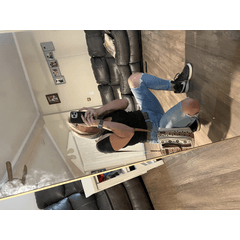



















댓글